Jak naprawić błąd ACPI.sys w systemie Windows 10 i 11
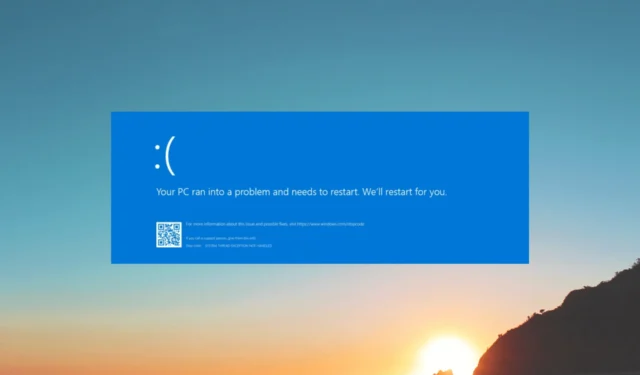
W tym przewodniku omówimy kilka potencjalnych rozwiązań tego problemu i zapewnimy płynne działanie komputera.
Co powoduje błąd ACPI.sys w systemie Windows 10 i 11?
Przyczyny tego błędu mogą być różne; niektóre z typowych wymieniono tutaj:
- Uszkodzone pliki systemowe — jeśli plik ACPI.sys lub inne pliki systemowe zostaną uszkodzone lub uszkodzone; może to spowodować błąd. Spróbuj naprawić pliki systemowe za pomocą skanowania SFC.
- Nieaktualne lub wadliwe sterowniki — nieaktualne lub niezgodne sterowniki mogą również powodować błąd ACPI.sys. Aby to naprawić, musisz aktualizować sterowniki do najnowszej wersji.
- Infekcja złośliwym oprogramowaniem — złośliwe oprogramowanie może zainfekować krytyczne pliki systemowe na komputerze, powodując ten błąd. Uruchom głębokie skanowanie za pomocą narzędzia antywirusowego, aby to naprawić.
- Niekompatybilne oprogramowanie — niektóre programy lub aplikacje mogą również powodować problemy, takie jak błąd ACPI.sys, jeśli są niezgodne z komputerem.
- Problemy ze sprzętem — Wadliwe komponenty sprzętowe, takie jak pamięć RAM lub dyski twarde, również mogą powodować błąd. Spróbuj uruchomić sprawdzanie dysku , aby rozwiązać problem.
Teraz, gdy znasz przyczyny błędu, przejdźmy do rozwiązań.
Jak mogę naprawić błąd ACPI.sys w systemie Windows 10 i 11?
Przed przystąpieniem do zaawansowanych kroków rozwiązywania problemów należy rozważyć wykonanie następujących kontroli:
- Spróbuj ponownie uruchomić komputer.
- Odinstaluj niechciane aplikacje.
- Upewnij się, że nie ma żadnych oczekujących aktualizacji systemu Windows.
Jeśli te drobne poprawki nie działają, przejdź do szczegółowych metod wymienionych poniżej.
1. Zaktualizuj lub wycofaj sterownik ACPI
- Naciśnij Windows + R , aby otworzyć okno dialogowe Uruchom .
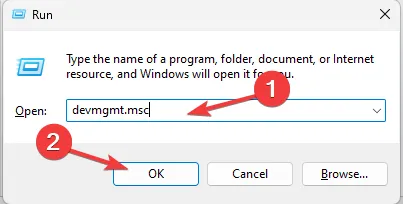
- Wpisz devmgmt.msc i kliknij OK, aby otworzyć Menedżera urządzeń .
- Znajdź i kliknij Urządzenia systemowe .
- Kliknij prawym przyciskiem myszy sterownik ACPI i Aktualizuj sterownik .
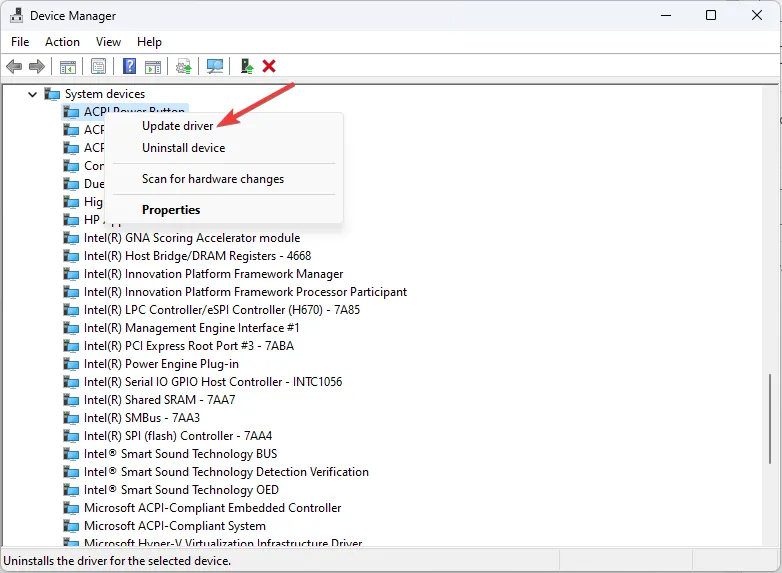
- Kliknij Wyszukaj sterowniki automatycznie.
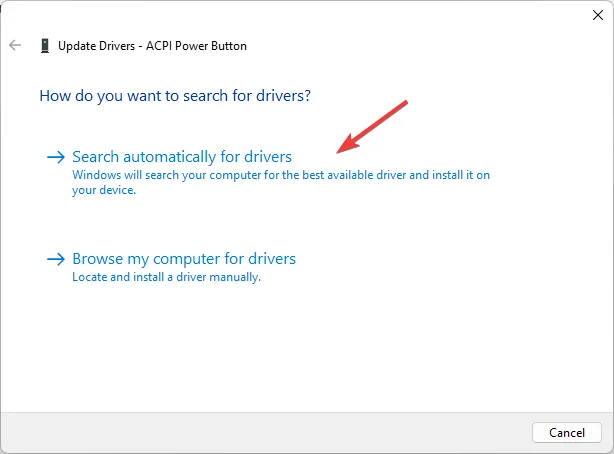
- Postępuj zgodnie z instrukcjami wyświetlanymi na ekranie, aby zakończyć proces.
- Jeśli to nie zadziała, kliknij prawym przyciskiem myszy sterownik ACPI i kliknij opcję Właściwości .
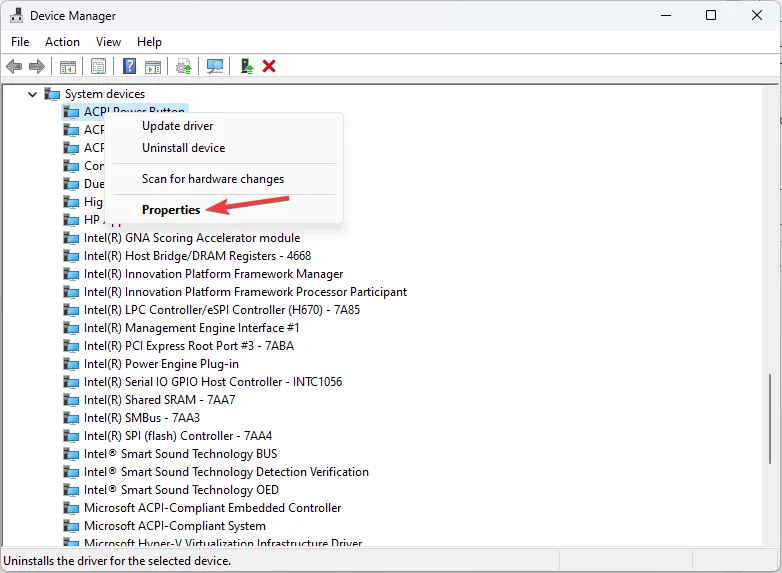
- Przejdź do karty Sterownik i wybierz opcję Przywróć sterownik.
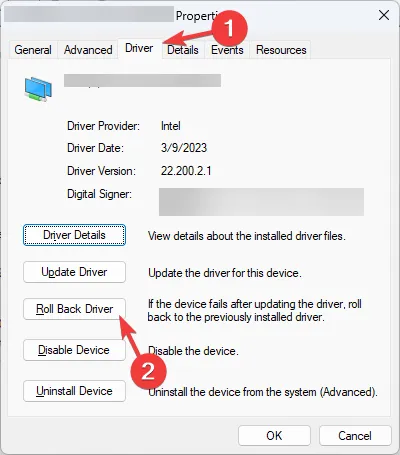
- Wybierz przyczynę i kliknij Tak .
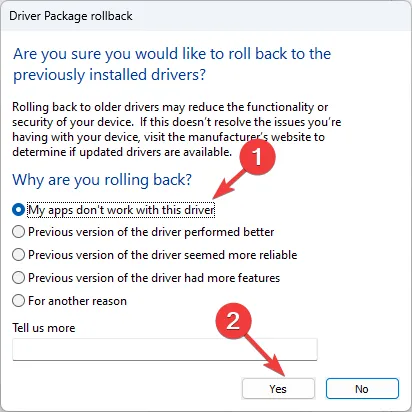
Za kilka minut sterownik zostanie przywrócony do poprzedniej wersji.
2. Uruchom skanowanie SFC i DISM
- Naciśnij Windows klawisz, wpisz cmd i kliknij Uruchom jako administrator.
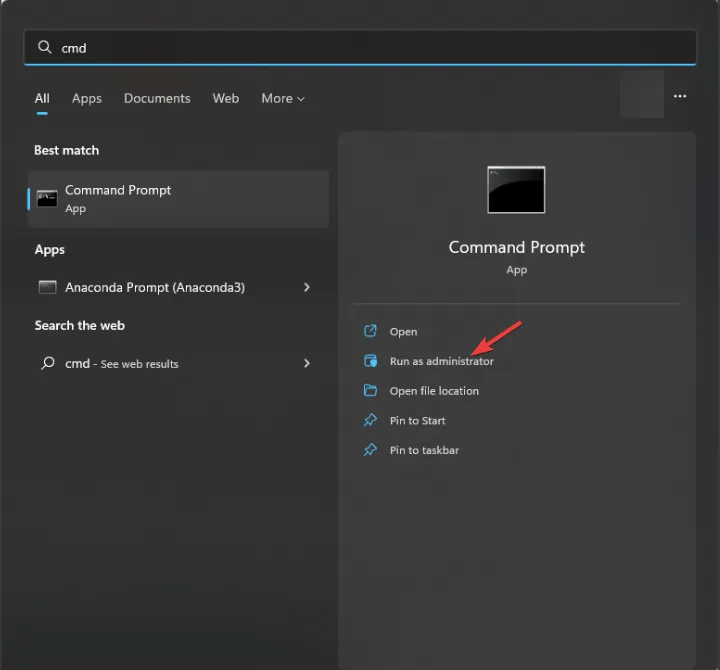
- Wpisz następujące polecenie, aby naprawić pliki systemowe i naciśnij Enter:
sfc/scannow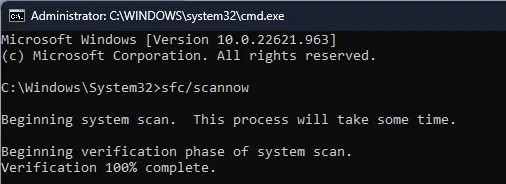
- Poczekaj na zakończenie skanowania, skopiuj i wklej następujące polecenie, aby przywrócić obraz systemu operacyjnego Windows, i naciśnij Enter:
Dism /Online /Cleanup-Image /RestoreHealth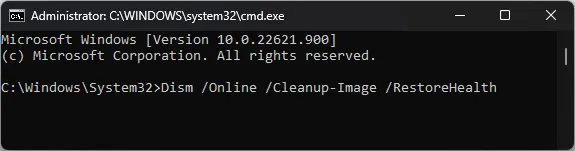
- Po zakończeniu skanowania komputer automatycznie połączy się z usługą Windows Update w celu pobrania i zastąpienia uszkodzonych plików.
- Uruchom ponownie komputer, aby zapisać zmiany.
3. Uruchom sprawdzanie dysku
- Naciśnij Windows+, Eaby otworzyć Eksplorator plików .
- Kliknij Ten komputer, a następnie kliknij prawym przyciskiem myszy dysk systemowy i wybierz Właściwości .
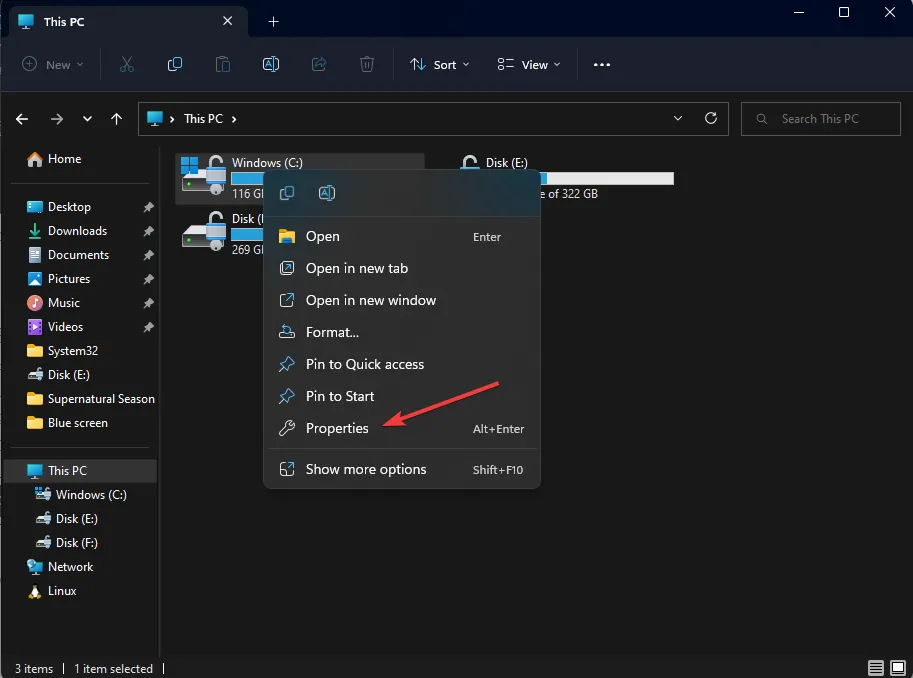
- Przejdź do zakładki Narzędzia i w obszarze Sprawdzanie błędów kliknij przycisk Sprawdź .
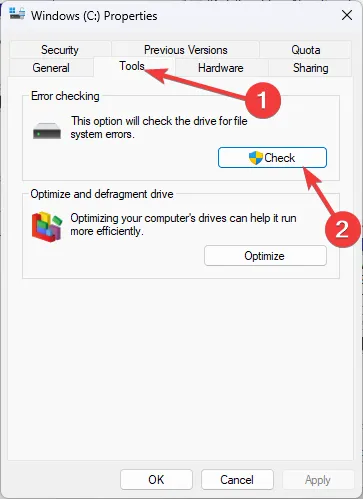
- Kliknij Skanuj dysk .
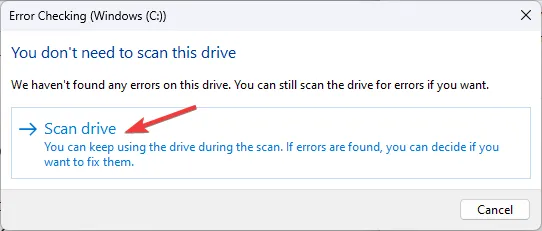
- Postępuj zgodnie z instrukcjami wyświetlanymi na ekranie systemu Windows, aby wykryć i rozwiązać błędy.
- Uruchom ponownie komputer, aby potwierdzić zmiany.
4. Uruchom skanowanie w poszukiwaniu złośliwego oprogramowania
- Naciśnij Windows klawisz, wpisz zabezpieczenia systemu Windows i kliknij Otwórz.
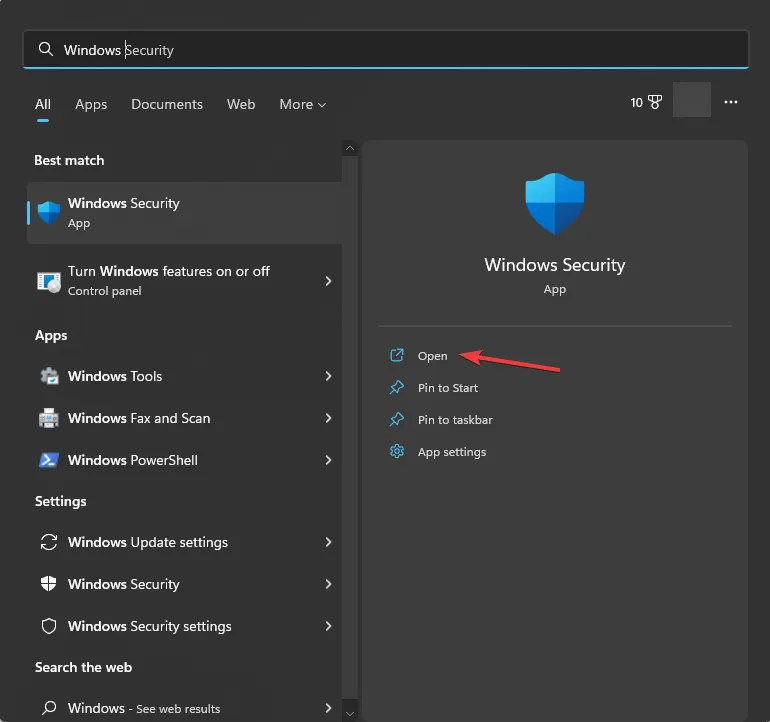
- Przejdź do Ochrona przed wirusami i zagrożeniami i kliknij Opcje skanowania .
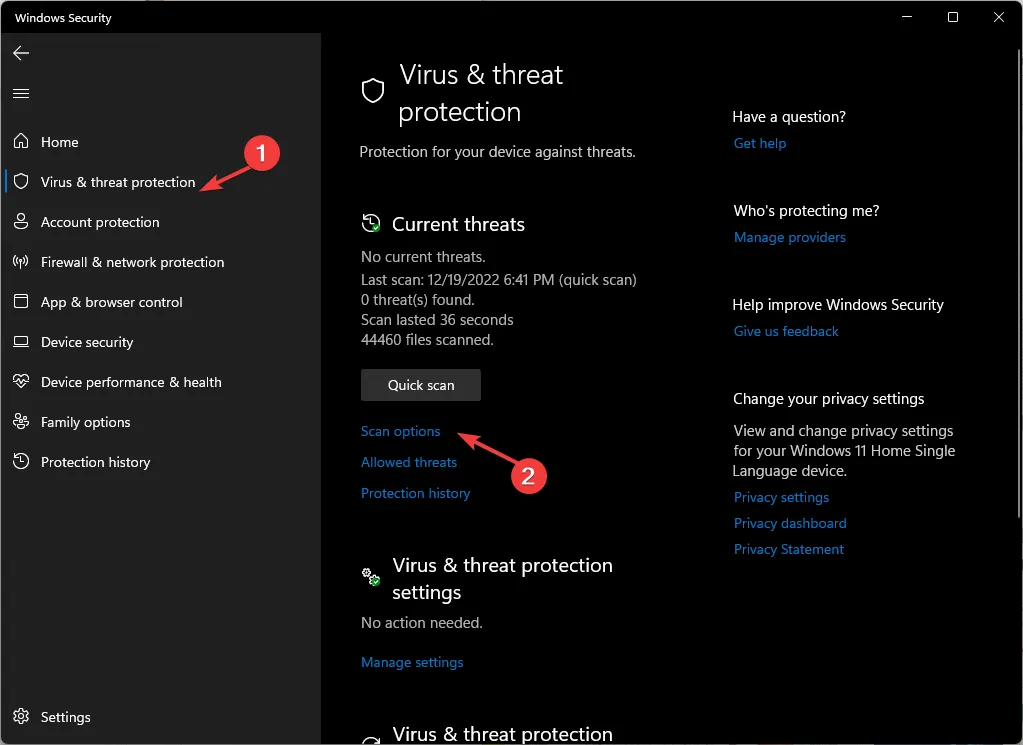
- Wybierz Pełne skanowanie i kliknij Skanuj teraz .
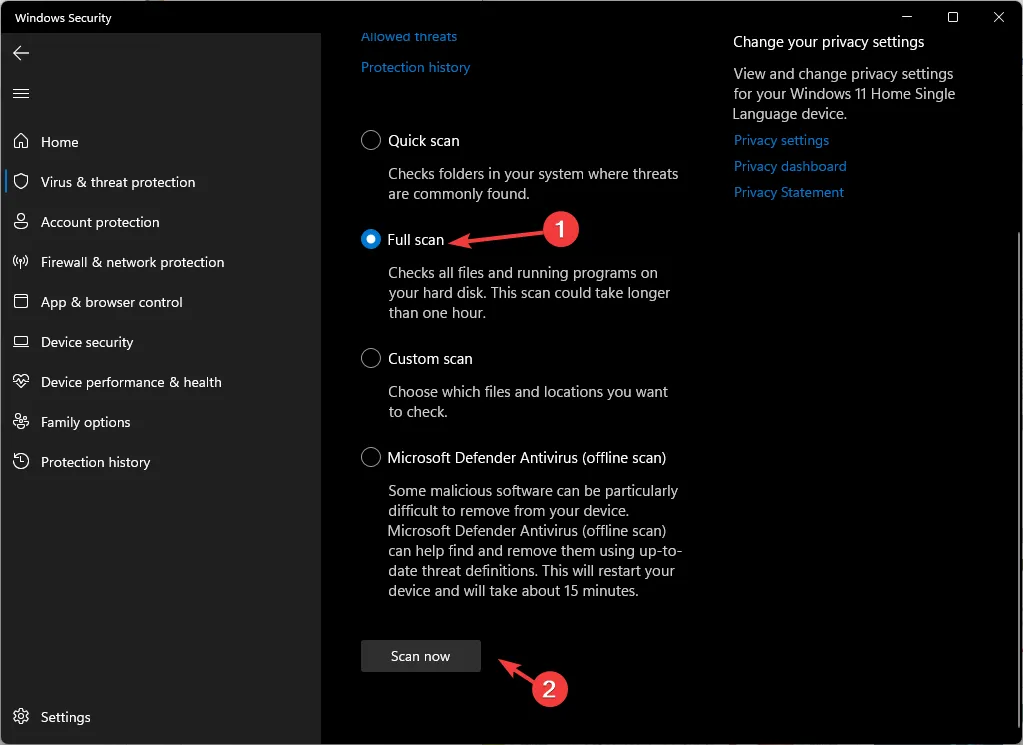
- Skanowanie przeszuka zainfekowane pliki i wyświetli ich listę. Usuń je, aby rozwiązać problem.
5. Wykonaj przywracanie systemu
- Naciśnij Windows klawisz, wpisz panel sterowania i kliknij Otwórz.
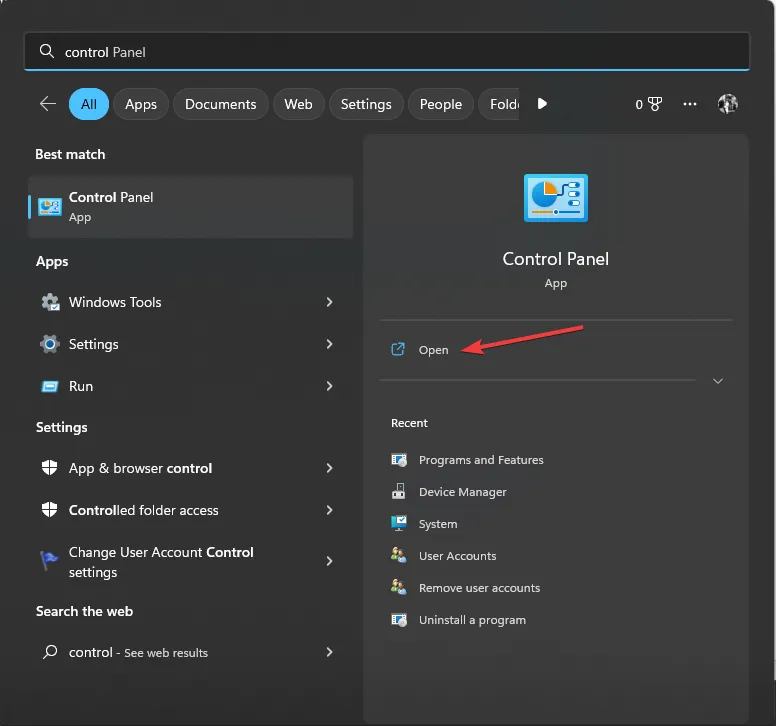
- Wybierz Duże ikony jako Widok według i kliknij Odzyskiwanie.
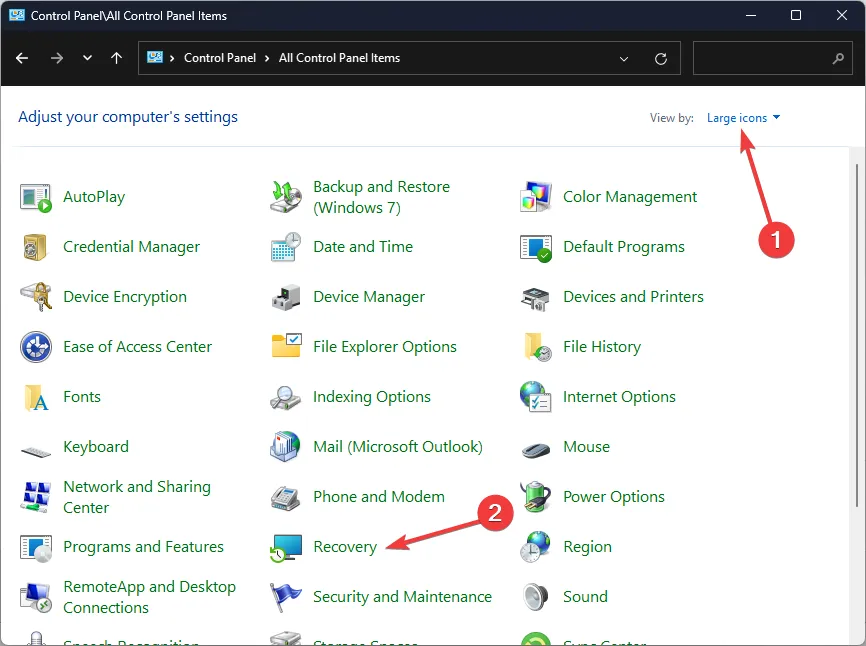
- Kliknij Otwórz przywracanie systemu .
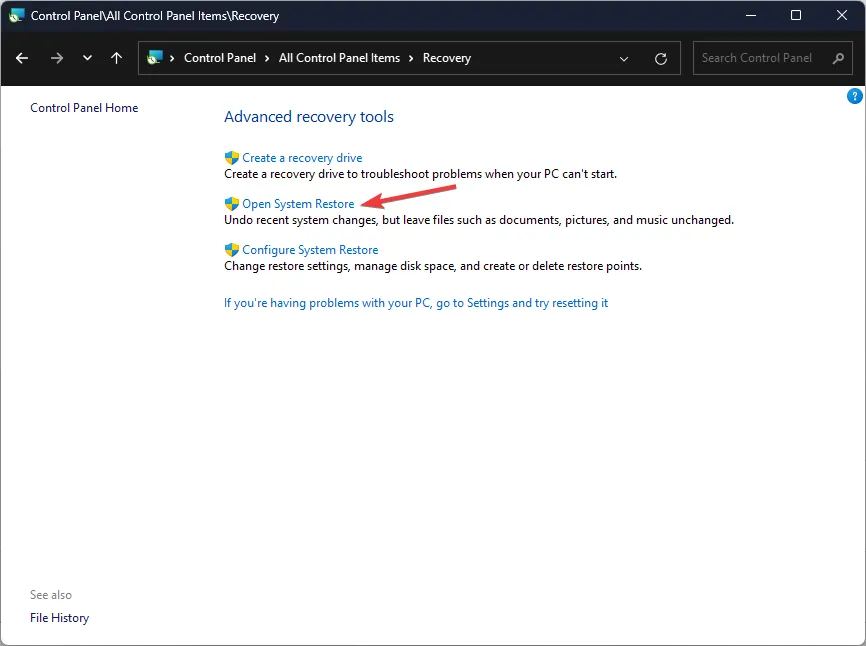
- W oknie Przywracanie systemu wybierz Wybierz inny punkt przywracania i kliknij Dalej.
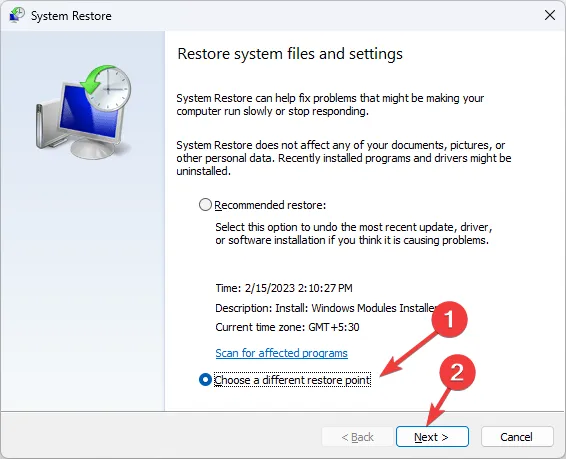
- Wybierz punkt przywracania i kliknij Dalej .
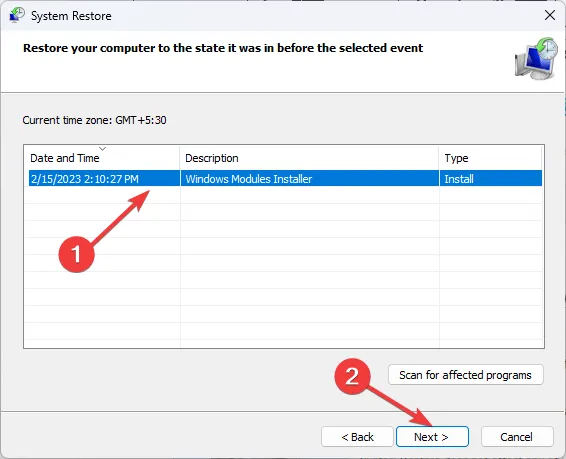
- Kliknij Zakończ.
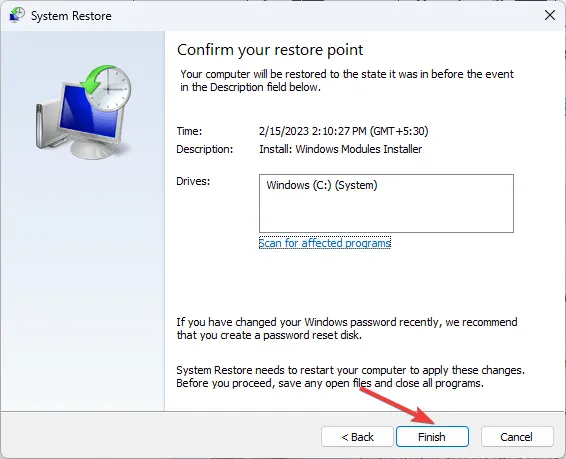
Oto metody, których możesz użyć, aby naprawić błąd ACPI.sys. Jeśli masz pytania lub sugestie, możesz o nich wspomnieć w sekcji komentarzy poniżej.



Dodaj komentarz